Ako prenášať súbory z počítača do telefónu cez Bluetooth?
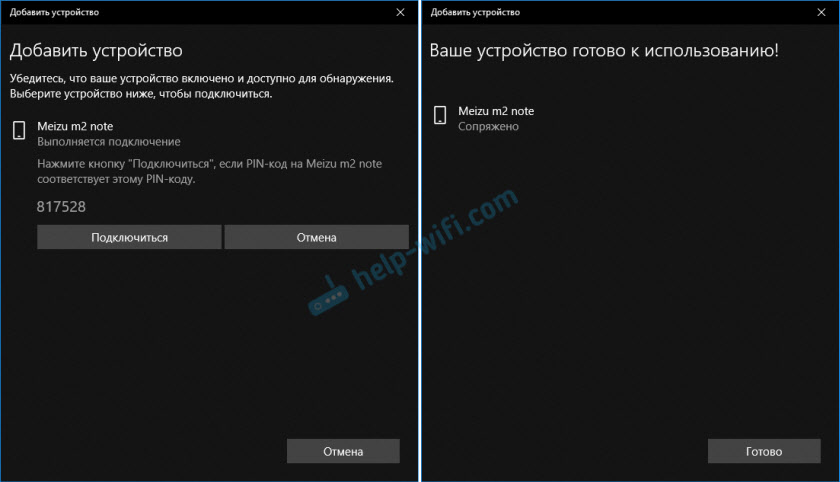
- 4807
- 1306
- Ferdinand Zúbrik
Ako prenášať súbory z počítača do telefónu cez Bluetooth?
Videl som na webe komentár k riešeniu jedného malého problému, ktorý sa vyskytuje, keď sa súbory medzi notebookom v systéme Windows 10 a smartfónom v systéme Android rozhodli napísať samostatný článok o tejto téme. Existuje veľa možností na prenos súborov z počítača do telefónu a z telefónu do počítača. Môžete použiť rovnaký kábel USB, cloud alebo dokonca Wi-Fi (o tom som hovoril pri výmene súborov článkom prostredníctvom smerovača Wi-Fi medzi telefónom a počítačom Android). Ale z nejakého dôvodu mnohí zabudli na Bluetooth. Na smartfónoch s Androidom nie sú žiadne problémy s prenosom súborov. Na iPhone a iPad, táto metóda samozrejme nebude fungovať.
V porovnaní s káblom USB a Wi-Fi (FTP, Local Network) má Bluetooth jeden veľký mínus. Toto je rýchlosť prenosu údajov. Prenos veľkého množstva hudobného videa a T. D. Bude trvať veľa času. Ale ak potrebujete rýchlo preniesť z telefónu do počítača niektoré fotografie, dokumenty alebo iné malé súbory, môžete to urobiť prostredníctvom Bluetooth. Okrem toho sa táto metóda môže používať nielen na telefónoch a tabletoch s Androidom, ale aj na telefónoch gombíkov.
Skontroloval som v systéme Windows 10 a Windows 7 - všetko funguje perfektne. Potrebujeme iba telefón s Bluetooth (a je v takmer každom telefóne) a prenosný počítač alebo počítač s Bluetooth. Ak je už zabudovaný v notebooku, potom pre počítač budete pravdepodobne musieť kúpiť adaptér USB Bluetooth. Už som povedal, ako zvoliť adaptér Bluetooth pre počítač.
Je potrebné, aby bol nainštalovaný ovládač a fungoval. Zvyčajne sa v zásobníku zobrazuje modrá ikona Bluetooth. Ak to máte, všetko je v poriadku. Ak nie, je možné, že Bluetooth nie je naladený na počítači. V tomto prípade môžu byť pre vás užitočné nasledujúce články:
- Ako povoliť a nakonfigurovať Bluetooth na notebooku so systémom Windows 10
- Nastavenie Bluetooth na počítači (PC)
- Ako povoliť Bluetooth na notebooku
Po nastavení môžete pokračovať v prenose súborov.
Prenos súborov z notebooku alebo PC do telefónu v systéme Windows 10
Ak plánujete výmenu frekvencií so súborom medzi počítačom a telefónom, potom odporúčam, aby ste zariadenia vykúzlili. Ak to chcete urobiť, zapnite na telefóne Bluetooth a sprístupnite ho pre ďalšie zariadenia. Na počítači prejdite na „Štart“ - „Parametre“ - „Zariadenia“ - karta Bluetooth a ďalšie zariadenia “. Kliknite na „Pridať Bluetooth alebo iné zariadenie“ - „Bluetooth“. Náš telefón sa zobrazí na zozname. Vyberte si ho a potvrďte pripojenie na telefóne a počítači. Potom sa stav „frakcií“ objaví blízko teflónu.
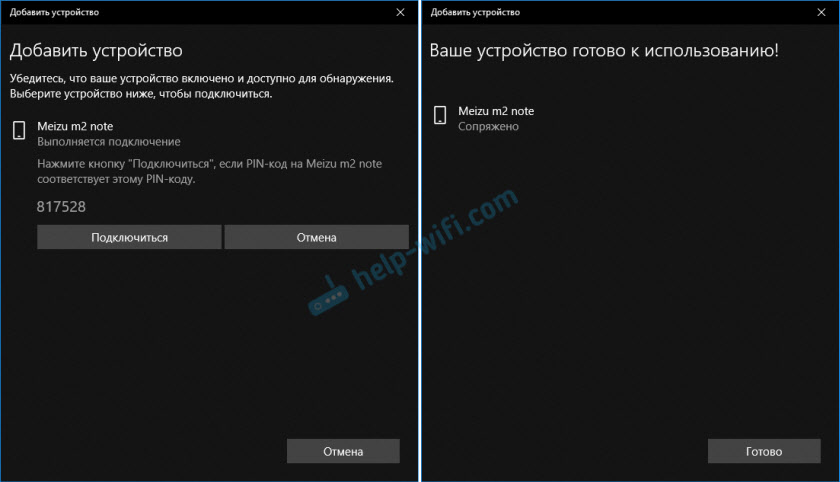
Ale to však nie je potrebné, môžete okamžite prenos súborov prejsť k prenosu súborov.
Uistite sa, že Bluetooth na smartfóne je zapnutý a je k dispozícii na vyhľadávanie. V systéme Windows 10 vyberte súbor alebo niekoľko súborov a kliknite na ne s pravým tlačidlom myši. Vyberte „Odoslať“ - „Bluetooth Device“.
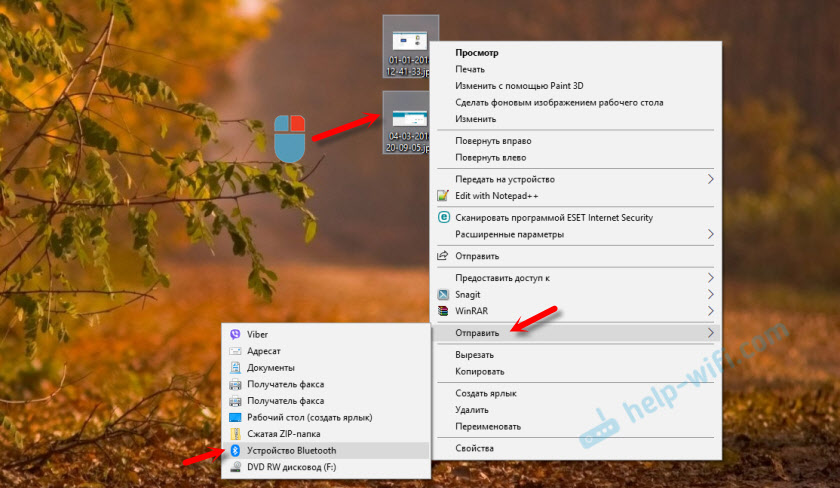
Zvýrazňujeme náš telefón v zozname dostupných zariadení a kliknite na tlačidlo „Ďalej“. Venujte pozornosť položke „Použite kontrolu autentifikácie“. Ak ste už dokončili konjugáciu zariadení, ako som ukázal vyššie, potom bude nainštalovaný a nemožno ho vypnúť (a nie je to potrebné). Ak smartphone s počítačom nie je plný, potom je možné odstrániť kontrolné miesto v blízkosti autenticity „Použiť“. Ak ste si istí, že ste si presne vybrali telefón. Aby ste neposielali súbory do zariadenia niekoho iného. Ak necháte kontrolu autentifikácie, potom musíte najprv potvrdiť pripojenie v systéme Android a až potom prijatie súborov.

Začne sa odosielanie súborov.
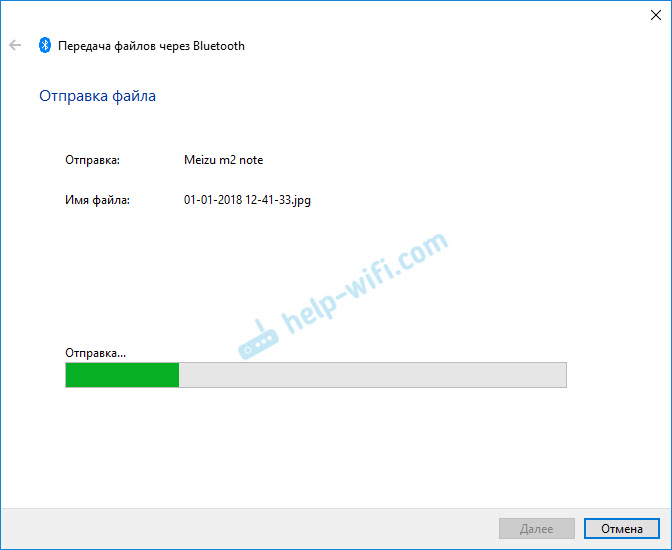
Na telefóne musíte potvrdiť prijatie súborov.
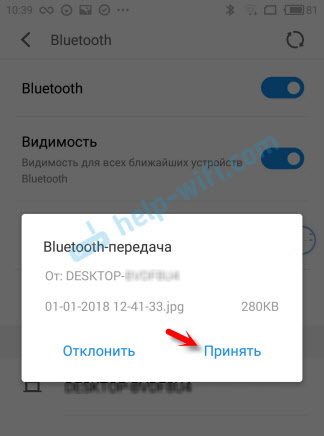
Po dokončení prenosu v počítači sa objaví správa.
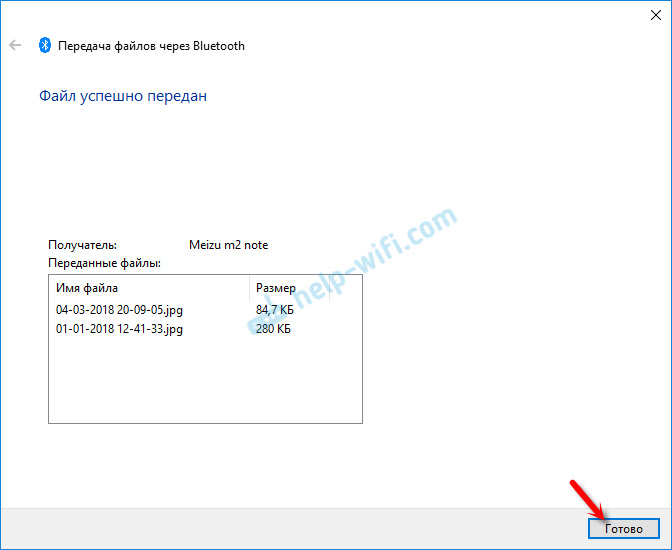
Na telefóne sú súbory uložené v priečinku „Bluetooth“. Možno na vašom zariadení s Androidom to bude iný priečinok.
Ako prenášať súbor z telefónu do počítača spoločnosťou Bluetooth?
Nie je ťažšie ako s PC do telefónu. Predtým je tiež žiaduce vykonávať konjugáciu zariadení, ako som ukázal vyššie. V systéme Windows 10 kliknite na ikonu v zásobníku a vyberte možnosť „Prijať súbor“.
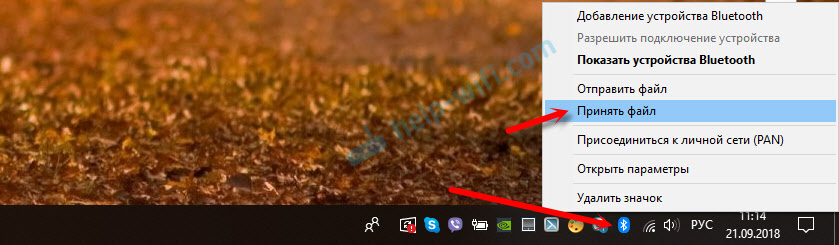
Na telefóne otvorte akékoľvek zapojenie (ak nie je normálny štandard, odporúčam „vodič ES“). Vyberte ľubovoľný súbor alebo vyberte niekoľko súborov, ktoré je potrebné hodiť do počítača, a vyberte „Zdieľať“ (prenos) -„Bluetooth“. A vyberte náš počítač v zozname zariadení.
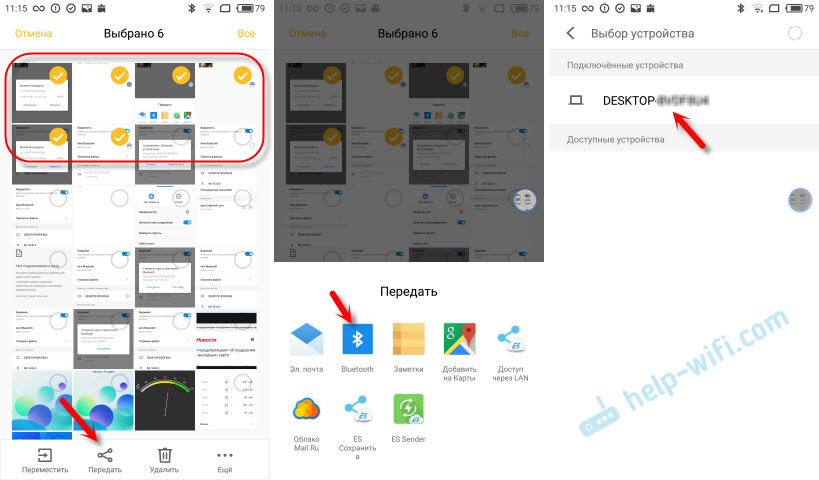
Potom sa začne príjem súboru v počítači.
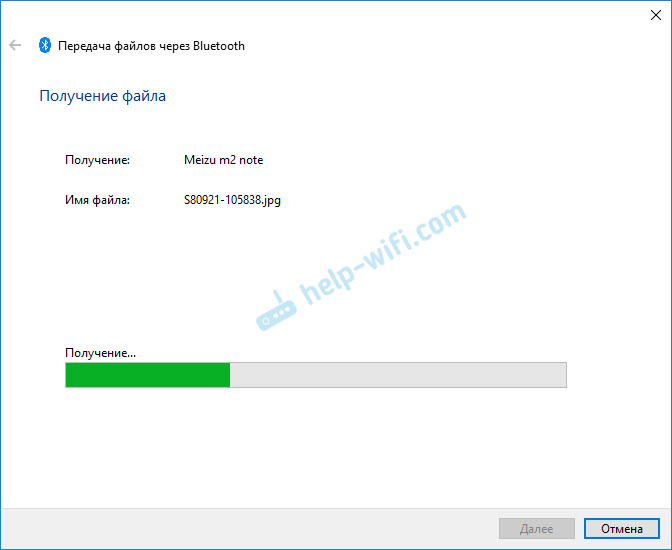
Po prijatí súborov sa zobrazí zoznam súborov a schopnosť vybrať priečinok, v ktorom budú uložené.
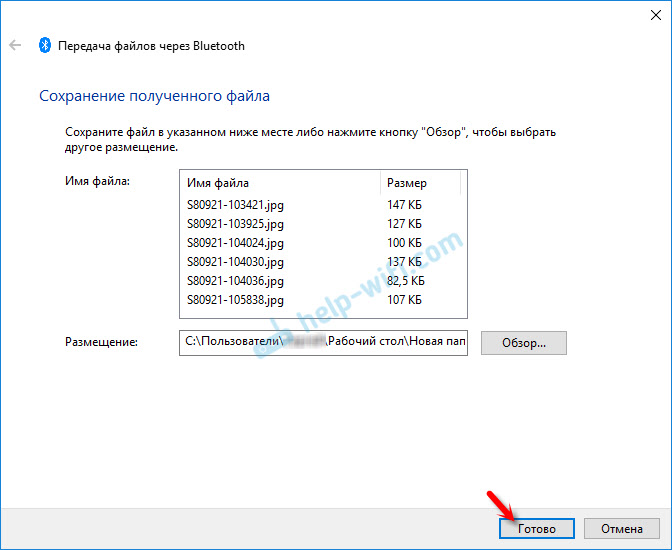
Takže to všetko funguje. Nič nie je ťažké. Keby bola rýchlosť prenosu vyššia, bola by vôbec vynikajúca. Ale ak potrebujete vyhodiť pár fotografií, nemá zmysel hľadať kábel, pripojiť to všetko atď. D. Ľahšie vykonáva Bluetera.
Výmena súborov Bluetooth v systéme Windows 7
Spočiatku som plánoval robiť pokyny osobitne pre Windows 10 a Windows 7. Už ste skontrolovali všetko a urobili snímky obrazovky. Ale v systéme Windows 7 sa proces prenosu a prijímania súborov prakticky nelíši od systému Windows 10. Preto nemá zmysel písať znova o tom, čo som napísal vyššie. Všetky akcie sú rovnaké. Windows a prvky sú rovnaké.
V systéme Windows 7 je proces konjugácie zariadení mierne odlišný. Počas prenosu súborov do telefónu, ak necháte políčko v blízkosti „Používate autenticitu“, musíte potvrdiť konjugáciu v telefóne a v systéme Windows 7 sa objaví správa Pop -up, ktorú potrebujete Kliknite a tiež potvrďte pripojenie telefónu prostredníctvom Bluetooth.
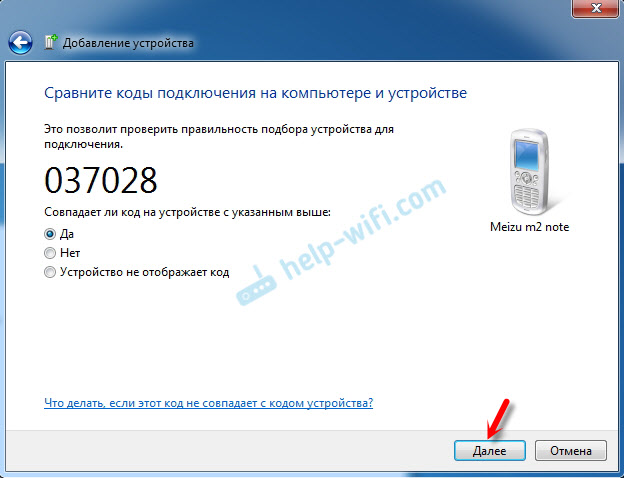
To sa musí vykonať aj pri prijímaní súborov odoslaných z telefónu do počítača. Zdá sa mi však, že je ľahšie vykonávať raz a v budúcnosti bude možné jednoducho odosielať a akceptovať súbory medzi zariadeniami. Ak to chcete urobiť, kliknite na ikonu Bluetooth v Trey Windows 7, vyberte možnosť „Pridať zariadenie“ a postupujte podľa pokynov na obrazovke.
Zapíšte do komentárov, ako prenášate súbory medzi svojím smartfónom a počítačom. Použite na to kábel alebo pošlite vzduchom?
- « TL-WR741ND Router na DD-WRT stráca internetové pripojenie
- Ako predĺžiť internetový kábel (sieťový kábel)? »

